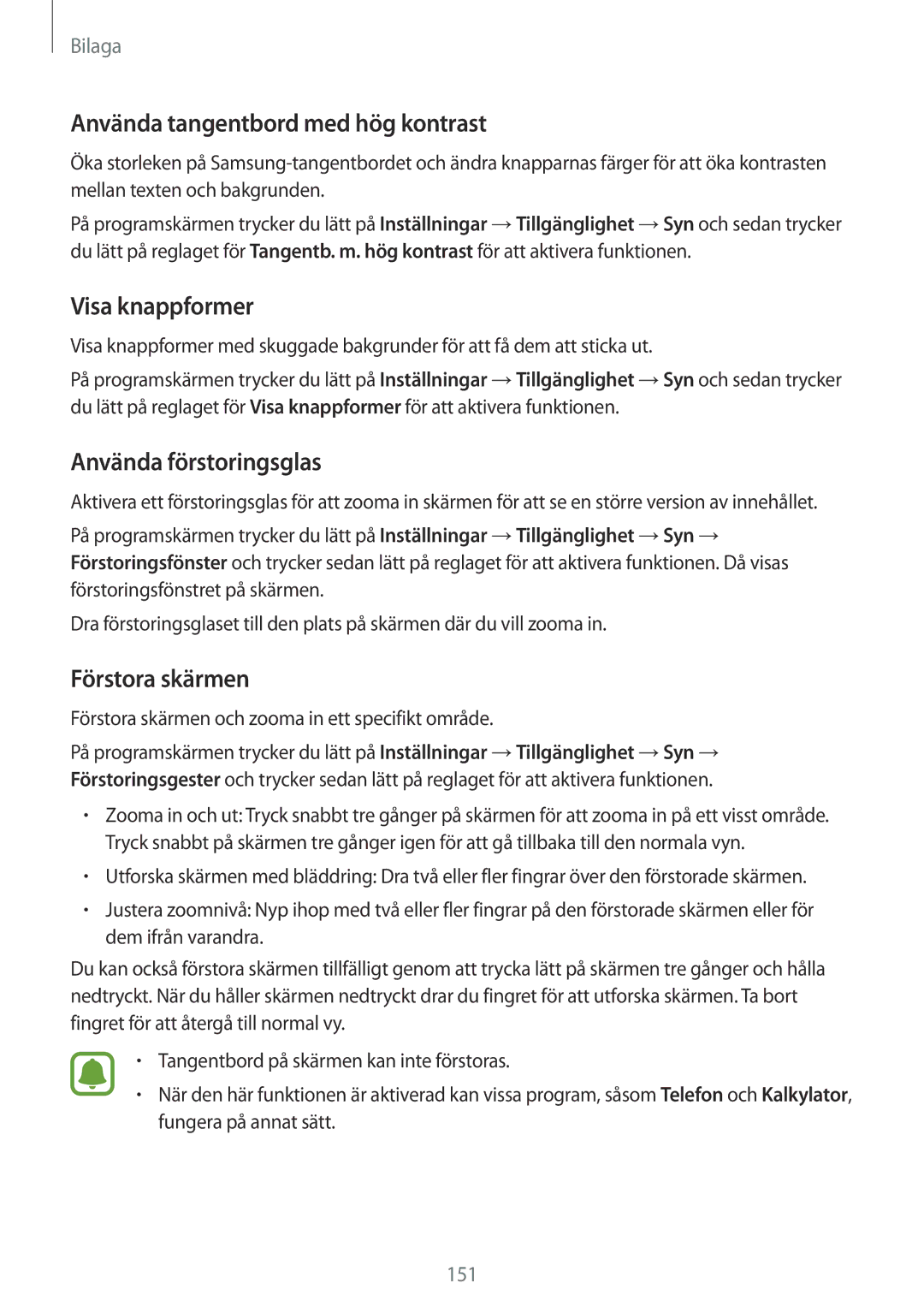Bilaga
Använda tangentbord med hög kontrast
Öka storleken på
På programskärmen trycker du lätt på Inställningar →Tillgänglighet →Syn och sedan trycker du lätt på reglaget för Tangentb. m. hög kontrast för att aktivera funktionen.
Visa knappformer
Visa knappformer med skuggade bakgrunder för att få dem att sticka ut.
På programskärmen trycker du lätt på Inställningar →Tillgänglighet →Syn och sedan trycker du lätt på reglaget för Visa knappformer för att aktivera funktionen.
Använda förstoringsglas
Aktivera ett förstoringsglas för att zooma in skärmen för att se en större version av innehållet.
På programskärmen trycker du lätt på Inställningar →Tillgänglighet →Syn → Förstoringsfönster och trycker sedan lätt på reglaget för att aktivera funktionen. Då visas förstoringsfönstret på skärmen.
Dra förstoringsglaset till den plats på skärmen där du vill zooma in.
Förstora skärmen
Förstora skärmen och zooma in ett specifikt område.
På programskärmen trycker du lätt på Inställningar →Tillgänglighet →Syn → Förstoringsgester och trycker sedan lätt på reglaget för att aktivera funktionen.
•Zooma in och ut: Tryck snabbt tre gånger på skärmen för att zooma in på ett visst område. Tryck snabbt på skärmen tre gånger igen för att gå tillbaka till den normala vyn.
•Utforska skärmen med bläddring: Dra två eller fler fingrar över den förstorade skärmen.
•Justera zoomnivå: Nyp ihop med två eller fler fingrar på den förstorade skärmen eller för dem ifrån varandra.
Du kan också förstora skärmen tillfälligt genom att trycka lätt på skärmen tre gånger och hålla nedtryckt. När du håller skärmen nedtryckt drar du fingret för att utforska skärmen. Ta bort fingret för att återgå till normal vy.
•Tangentbord på skärmen kan inte förstoras.
•När den här funktionen är aktiverad kan vissa program, såsom Telefon och Kalkylator, fungera på annat sätt.
151